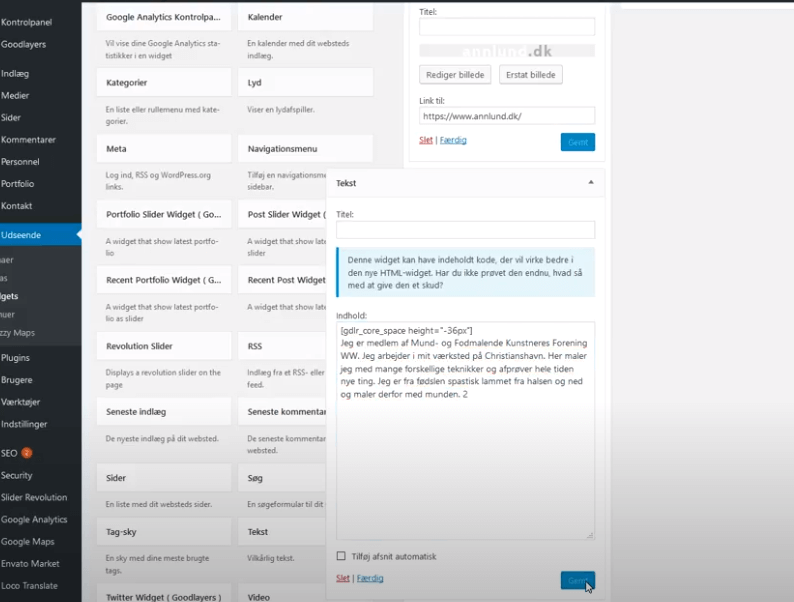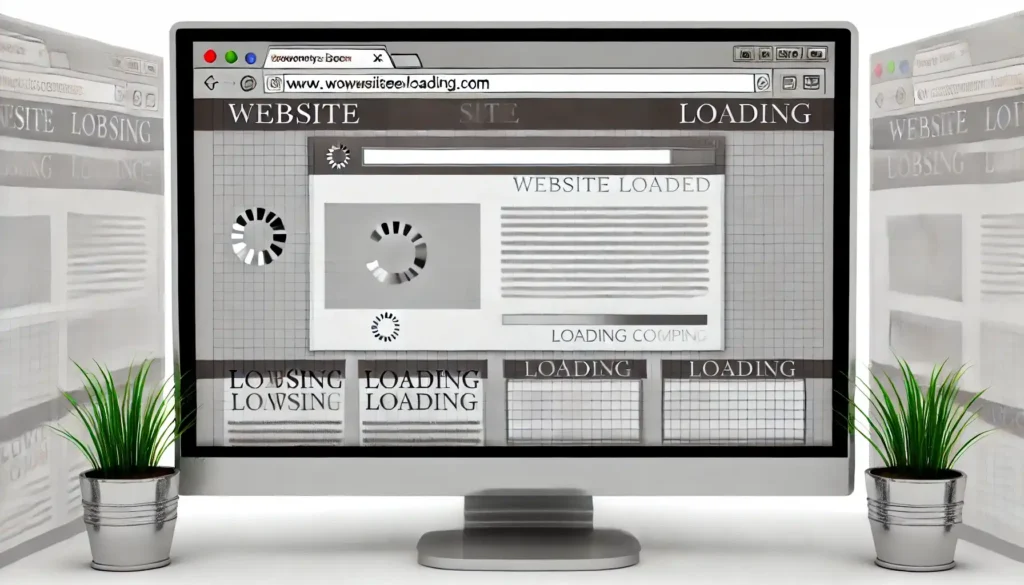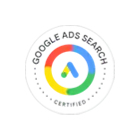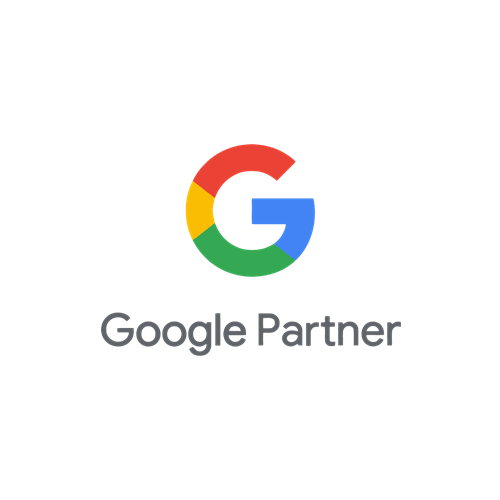SEO Specialist & Digital Konsulent
WordPress
Velkommen til vores WordPress guide for begyndere!
Hvis du er helt ny til WordPress kan det hele virke lidt overvældende i starten.
Men bare rolig – WordPress er faktisk verdens mest brugervenlige CMS-system, og med lidt øvelse vil du hurtigt føle dig hjemme i det.
Vi har lavet en video og en trin-for-trin guide, som vil hjælpe dig med at blive fortrolig med WordPress’ backend og administrationsdel.
Hvis du løber ind i problemer, så tøv ikke med at ringe til os på +45 71 90 36 69 – vi står klar til at hjælpe dig!
Sådan redigerer og opretter du sider i WordPress
Video guide starter ved 1:30
Følg disse trin for at lære, hvordan du opretter og redigerer sider i WordPress:
- Gå til din WordPress backend: Åbn din browser og indtast domæne.dk/wp-admin/.
- Naviger til “Sider / Pages”: I venstre sidepanel, klik på “Tilføj ny / Add New” for at oprette en ny side, eller “Alle sider / All Pages” for at redigere eksisterende sider.
- Benyt en Page Builder: For at gøre redigeringen lettere og mere visuel anbefaler vi at bruge en page builder som Elementor, WP Bakery Page Builder, eller Gutenberg.
For at installere en page builder, se vores guide nedenfor. - Opbyg dine sider: Efter installationen af din page builder, kan du begynde at opbygge dine sider ved at bruge “elementer”. For eksempel:
- For at tilføje et billede, brug elementet “Image” eller “Picture”.
- For tekstfelter, brug elementet “Text”.
- Mange page builders tilbyder også templates, som er foruddesignede sider, du kan tilpasse efter din smag.
- Gem eller udgiv din side: Når du er tilfreds med din side, kan du vælge at udgive den ved at klikke på “Publicér / Publish” eller gemme den som en kladde ved at klikke på “Gem kladde / Save Draft” – hvis du vil arbejde videre på den senere.
Guide til installation af Page Builder i WordPress
Uanset hvilken page builder du vælger, følger her en generel guide til, hvordan du installerer den i WordPress:
- Gå til “Plugins”: Hold musen over “Plugins” i venstre sidepanel og klik på “Tilføj nyt / Add New”.
- Søg efter din page builder: I søgefeltet øverst til højre, indtast “pagebuilder” eller navnet på den specifikke page builder, du vil bruge.
- Installér og aktiver: Klik på “Installér” og derefter på “Aktivér”.
Når du nu besøger dine sider, vil du se, at du har muligheden for at oprette og redigere dem med din nye page builder.
Vi er dine WordPress eksperter
Hos Design’R’us har vi hjulpet over 300 virksomheder med at optimere deres WordPress-websites. Hvis du har brug for hjælp til WordPress, er du altid velkommen til at kontakte os. Vi er her for at sikre, at du får mest muligt ud af din hjemmeside.